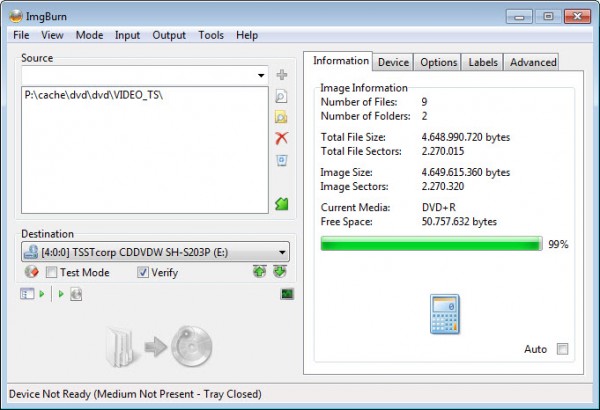Tra i migliori software gratuiti per masterizzare CD/DVD su sistemi Windows c’è sicuramente ImgBurn, software molto apprezzato per la sua semplicità e praticità. Tra le varie masterizzazioni, potreste avere necessità di masterizzare correttamente su DVD una cartella Video_TS precedentemente rippata da un DVD video: con questa breve guida vedremo come è possibile masterizzare questa cartella su DVD tramite il nostro amato ImgBurn. Ovviamente prima di procedere è bene sottolineare i requisiti fondamentali per eseguire correttamente la procedura.
Tra i migliori software gratuiti per masterizzare CD/DVD su sistemi Windows c’è sicuramente ImgBurn, software molto apprezzato per la sua semplicità e praticità. Tra le varie masterizzazioni, potreste avere necessità di masterizzare correttamente su DVD una cartella Video_TS precedentemente rippata da un DVD video: con questa breve guida vedremo come è possibile masterizzare questa cartella su DVD tramite il nostro amato ImgBurn. Ovviamente prima di procedere è bene sottolineare i requisiti fondamentali per eseguire correttamente la procedura.
Requisiti
I requisiti per eseguire questa procedura sono piuttosto banali ma è meglio elencarli per essere i più chiari possibile. Innanzitutto ci servirà ImgBurn, possibilmente aggiornato all’ultima versione per evitare problematiche di vario genere già note; altro elemento fondamentale ovviamente sarà la nostra cartella Video_TS, creata correttamente in precedenza da un qualsiasi DVD video in vostro possesso. Se quindi siamo in possesso dell’ultima versione di ImgBurn e di una cartella Video_TS corretta, ci manca solo un DVD vuoto per iniziare la procedura.
Procedura di masterizzazione
La procedura di per sè non è nulla di complicato ma se non siamo a conoscenza dei giusti settaggi da utilizzare ovviamente non riusciremo a masterizzare correttamente il nostro DVD. Apriamo ImgBurn e dal menù visibile in alto selezioniamo Mode–>Build.
Ora nella finestra che ci appare in Output assicuriamoci che sia selezionato il nostro masterizzatore o quello che che comunque volete utilizzare. Sul lato sinistro clicchiamo su Browse e andiamo a selezionare la nostra cartella Video_TS, mentre sotto la dicitura Destination dovreste già vedere in automatico selezionato il vostro masterizzatore.
A questo punto andiamo a dare i settaggi corretti per masterizzare questa tipologia di cartella: recatevi sulla linguetta Options sul lato destro e come File System andiamo a settare ISO9660 + UDF; questo parametro è fondamentale per la buona riuscita della masterizzazione, per cui assicuratevi sia esattamente questo il file system utilizzato.
Ora rechiamoci nella linguetta Labels e diamo un nome al nostro DVD nel campo ISO9660 UDF; infine, anche se questo passo è opzionale, possiamo settare una velocità di scrittura dall’etichetta Device settando la “write speed”.
Una volta settato tutto questo, possiamo finalmente cliccare sul pulsante Build e attendere che la nostra cartella Video_TS venga masterizzata in maniera corretta; se volete essere sicuri di non ricevere errori di masterizzazione, anche se già rari, potete settare una velocità bassa di scrittura ma questo ovviamente richiederà più tempo per la masterizzazione.
In conclusione quindi la procedura di per sè, come già anticipato, non è nulla di complicato ma bisogna giustamente conoscere i settaggi per masterizzare correttamente il nuovo DVD; è possibile masterizzare una cartella Video_TS anche con altri software ovviamente, ma con ImgBurn potrete farlo velocemente e in maniera gratuita.